"Verlaufsart" ist ein zweidimensionales Map, das dem Verlaufs-Map ähnelt. Es geht von einer Farbe in eine andere über. Bei diesem Map können Sie jedoch eine beliebige Anzahl von Farben oder Maps für den Verlauf einstellen. Es steht eine Reihe von Steuerelementen zur Verfügung, mit denen höchst differenzierte Verläufe definiert werden können. Nahezu jeder Parameter des Verlaufsart-Maps kann animiert werden.
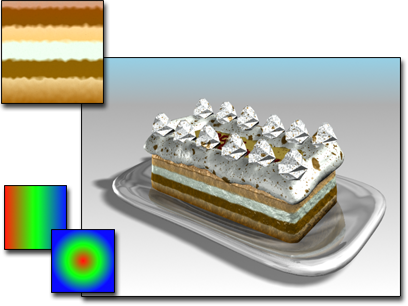
Für die Schichten des Kuchens wurde ein Verlaufsart-Map verwendet
Wenn Sie ein vorhandenes Map durch ein Verlaufsart-Map ersetzen und im Dialogfeld "Map ersetzen" die Option "Altes Map als Unter-Map behalten" wählen, wird das alte Map dem ersten Flag als Textur zugewiesen.
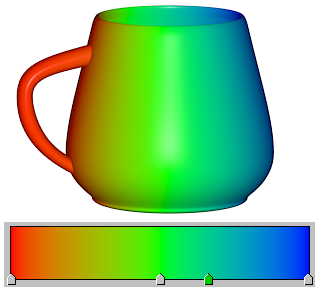
Material mit farbiger Verlaufsart-Map
Benutzeroberfläche
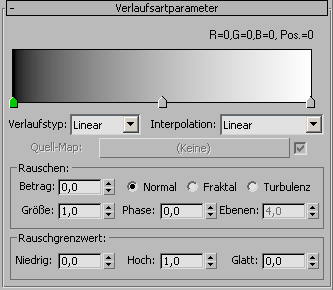
Verlaufsleiste mit Vorgabeverlauf und Interpolationstypen
- [Verlaufsleiste]
- Stellt eine bearbeitbare Darstellung des zu erstellenden Verlaufs dar. Der Effekt des Verlaufs erfolgt von links (Startpunkt) nach rechts (Endpunkt).
Vorgabemäßig werden drei Flags entlang der Unterkante eines Rot/Grün/Blau-Verlaufs angezeigt. Jedes Flag steuert eine Farbe (oder ein Map). Das derzeit ausgewählte Flag ist grün, und der zugehörige RGB-Wert und die Position im Verlauf (im Bereich von 0 bis 100) werden über der Verlaufsleiste angezeigt. Jeder Verlauf kann eine beliebige Anzahl an Flags aufweisen.
Die Verlaufsleiste hat folgende Funktionen:
- Klicken Sie auf beliebige Stellen entlang der Unterkante, um weitere Flags zu erstellen.
- Ziehen Sie die Flags, um die Position ihrer Farben (oder Maps) innerhalb des Verlaufs anzupassen. Die Start- und End-Flags (Flag Nr. 1 bei 0 und Flag Nr. 2 bei 100) können nicht verschoben werden. Andere Flags können jedoch diese Positionen einnehmen und auch weiterhin verschoben werden.
- Eine Position kann von mehr als einem Flag eingenommen werden. Wenn sich zwei Flags an derselben Position befinden, wird eine leichte Kante zwischen den Farben angezeigt. Bei drei oder mehr Flags an derselben Position besteht die Kante aus einer deutlichen Linie.
- Optionen im Kontextmenü der Verlaufsleiste
- Wenn Sie mit der rechten Maustaste auf die Verlaufsleiste klicken, wird ein Kontextmenü mit folgenden Optionen angezeigt:
- Zurücksetzen Setzt die Verlaufsleiste auf die Vorgabewerte zurück.
- Verlauf laden Mit dieser Option können Sie eine vorhandene Verlaufsdatei (DGR) in die Verlaufsleiste laden.
- Verlauf speichern Speichert die aktuelle Verlaufsleiste als DGR-Datei.
- Kopieren Kopiert den Verlauf.
- Einfügen Fügt einen kopierten Verlauf in den aktuellen Verlauf ein.
- UV-Map laden Lädt ein UV-Map zur Steuerung des aktuellen Verlaufs.
Durch das Laden eines UV-Maps wird der Flag-Modus deaktiviert.
- Bitmap laden Lädt ein Bitmap zur Steuerung des aktuellen Verlaufs.
Durch das Laden eines Bitmaps wird der Flag-Modus deaktiviert.
- Flag-Modus Aktiviert bzw. deaktiviert die Anzeige von Flags.
Durch das Aktivieren von Flags werden die Maps deaktiviert, die Sie möglicherweise geladen haben.
- Optionen im Kontextmenü für Flags
-
Wenn Sie mit der rechten Maustaste auf ein Flag klicken, wird ein Kontextmenü mit folgenden Optionen angezeigt:
- Eigenschaften bearbeiten Wählen Sie diese Option, um das Dialogfeld Flag-Eigenschaften anzuzeigen.
- Kopieren Kopiert die aktuellen Flag-Werte.
- Einfügen Fügt Flag-Werte in das aktuelle Flag ein. Anmerkung: Sie können in eine andere Verlaufsart einfügen als das aktuelle Map.
- Löschen Löscht das Flag.
- Dropdown-Liste Verlaufstyp
-
Mit dieser Einstellung wird die Art des Verlaufs gewählt. Folgende Verlaufstypen stehen zur Verfügung: Die unten genannten Optionen beeinflussen den gesamten Verlauf.
- 4 Ecken Ein asymmetrischer linearer Farbübergang.
- Quader Ein quaderförmiger Übergang.
- Diagonal Ein linearer, diagonaler Farbübergang.
- Beleuchtung Farbübergang basierend auf dem Wert für die Beleuchtungsintensität. Keine Beleuchtung = ganz links; stärkste Beleuchtung = ganz rechts.
- Linear Ein glatter, linearer Farbübergang.
- Zugeordnet Ermöglicht die Zuweisung eines Maps für den Verlauf. Hierdurch werden die Quellmap-Steuerelemente verfügbar gemacht, mit denen Sie das Map angeben und aktivieren bzw. deaktivieren können.
- Normal Dieser Verlauf basiert auf dem Winkel zwischen dem Vektor der Kamera zum Objekt und dem Oberflächennormalenvektor am Sample-Punkt. Das Flag ganz links im Verlauf stellt 0 Grad dar; das Flag ganz rechts 90 Grad.
- Pong Ein diagonaler Sweep, der sich in der Mitte wiederholt.
- Radial Ein radialer Farbübergang.
- Spirale Ein gleichmäßiger, kreisförmiger Farbübergang.
- Sweep Ein linearer Sweep-Farbübergang.
- Schottenkaro Ein Karomuster.
- Dropdown-Liste Interpolation
-
Mit dieser Einstellung wird die Art der Interpolation ausgewählt. Folgende Interpolationstypen stehen zur Verfügung. Die unten genannten Optionen beeinflussen den gesamten Verlauf.
Anmerkung: Verläufe erfolgen von links nach rechts. Das "nächste" Flag befindet sich stets rechts vom aktuellen Flag, das "vorherige" links davon.- Benutzerdefiniert Stellt für jedes Flag einen individuellen Interpolationstyp ein. Klicken Sie mit der rechten Maustaste auf das Flag, um das Dialogfeld "Flag-Eigenschaften" anzuzeigen, und stellen Sie die Interpolation ein.
- Nachlassen hinein Die Interpolation wird mehr zum nächsten als zum aktuellen Flag hin gewichtet.
- Nachlassen hinein heraus Die Interpolation wird mehr zum aktuellen als zum nächsten Flag hin gewichtet.
- Nachlassen heraus Die Interpolation wird mehr zum vorherigen als zum nächsten Flag gewichtet.
- Linear(Vorgabe.) Die Interpolation wird konstant von einem Flag zum nächsten gewichtet.
- Volumenkörper Keine Interpolation. Übergänge sind scharfe Linien.
- Quell-Map
- Klicken Sie auf diese Option, um einem Map-Verlauf ein Map zuzuweisen. Mit dem Kontrollkästchen wird das Map aktiviert bzw. deaktiviert.
Die Steuerelemente für das Quell-Map sind nur dann verfügbar, wenn die Verlaufsart "Map" ausgewählt ist.
Bereich "Rauschen"
- Betrag
- Wenn dieser Wert ungleich Null ist, wird ein zufälliger Rauscheffekt auf den Verlauf angewendet, der auf der Interaktion der Verlaufsartfarben und -Maps (falls vorhanden) beruht. Je höher dieser Wert ist, desto stärker ist der Effekt. Bereich = 0 bis 1.
- Normal Erzeugt ein einfaches Rauschen. Dies entspricht praktisch einem Fraktalrauschen, bei dem die Option "Ebenen" deaktiviert ist (da "Normal" keine Fraktalfunktion ist).
- Fraktal Erzeugt das Rauschen mithilfe eines fraktalen Algorithmus. Die Option "Ebenen" legt die Anzahl der Wiederholungen für das fraktale Rauschen fest.
- Turbulenz Erzeugt ein Fraktalrauschen, auf das eine Funktion mit einem absoluten Wert angewendet wird, um Bruchlinien zu erzeugen. Beachten Sie, dass der Rauschbetrag größer als 0 sein muss, damit Sie den Effekt der Turbulenz erkennen können.
- Größe
- Stellt die Skalierung der Rauschfunktion ein. Kleinere Werte erzeugen kleinere Rauschmengen.
- Phase
- Steuert die Geschwindigkeit der Animation der Rauschfunktion. Für das Rauschen wird eine 3D-Rauschfunktion verwendet, sodass die ersten beiden Parameter U und V sind und der dritte Parameter die Phase ist.
- Ebenen
- Gibt an, wie oft der Fraktal- oder Turbulenz-Rauscheffekt (als kontinuierliche Funktion) wiederholt wird.
Bereich "Rauschgrenzwert"
Wenn der Rauschwert zwischen dem unteren und dem oberen Grenzwert liegt, wird der dynamische Bereich gedehnt, bis er zwischen 0 und 1 ausfüllt. Dadurch wird die Diskontinuität am Grenzwertübergang reduziert, wodurch weniger potenzielles Alias erzeugt wird.
- Hoch
- Legt den oberen Grenzwert fest.
- Niedrig
- Legt den unteren Grenzwert fest.
- Glatt
- Ermöglicht einen gleichmäßigeren Übergang vom Grenzwert zum Rauschwert. Wenn der Wert für "Glatt" 0 ist, wird keine Glättung angewendet. Wenn er 1 beträgt, wird die höchstmögliche Glättung angewendet.